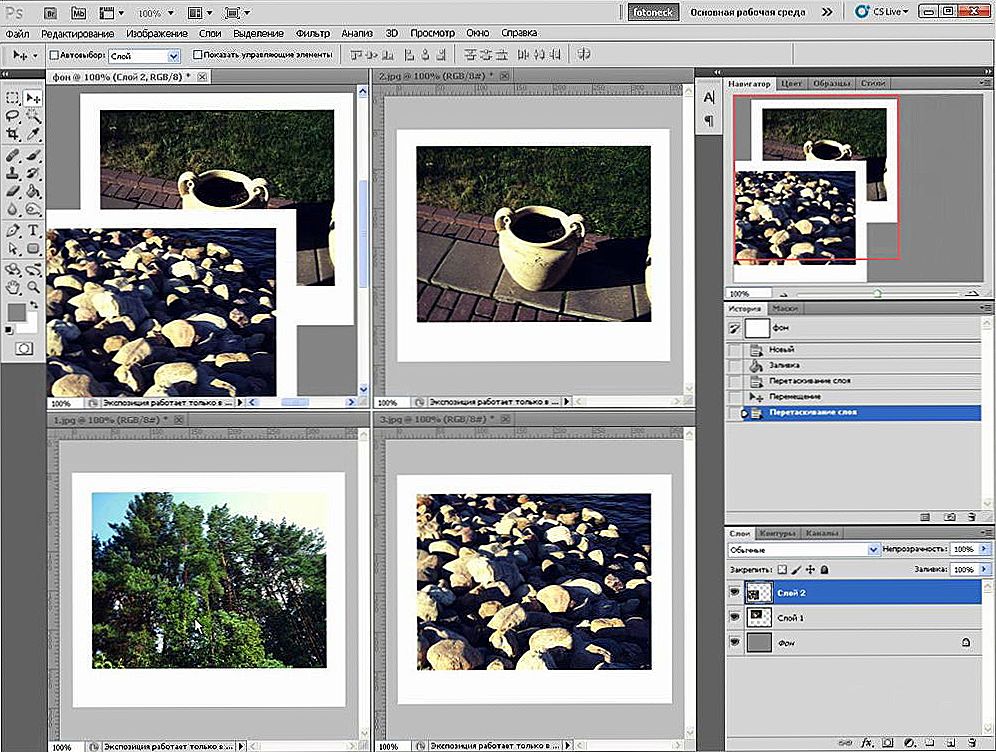Vrlo često postoji potreba za softverom s kojim bi bilo moguće osigurati kontrolu nad udaljenim računalom, prijenos datoteka i provoditi video konferencije. TeamViewer je program osmišljen za obavljanje gore navedenih zadataka. Iz tog razloga ne iznenađuje da svake godine postaje sve popularnija, mnogi vlasnici računala žele ga instalirati na računalo.
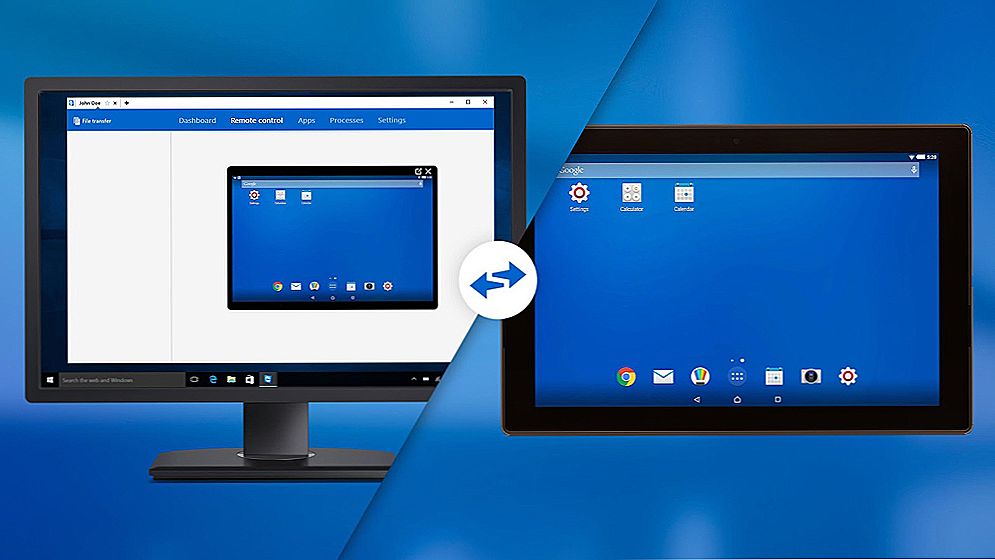
TeamViewer je vrlo koristan i kvalitetan program, ali s njim se mogu pojaviti neki problemi.
Međutim, nakon instalacije TeamViewera 11, neki korisnici moraju se suočiti s problemom kada, 5 minuta nakon pokretanja, program prestane raditi. Pronalaženje razloga, utvrđeno je da je sustav otkrio komercijalnu uporabu TeamViewera 11, kako ukloniti takvo ograničenje, korisnik, naravno, ne zna jesu li prethodno naišli na takvu situaciju. Zbog toga mnogi ljudi žele znati hoće li se TeamViewer isključiti nakon 5 minuta, što učiniti, jer tradicionalno deinstalacija i ponovna instalacija softvera ne mogu riješiti problem.
sadržaj
- 1 Razlozi za izricanje ograničenja
- 2 Kako izbjeći ograničenja
- 3 lijek
- 3.1 Algoritam za ograničenja podizanja
Razlozi za izricanje ograničenja
Iznenađujuće, na nekim računalima, TeamViewer radi besprijekorno, bez ikakvih ograničenja, a na nekim računalima, gotovo odmah nakon instalacije, neočekivana su ograničenja koja je vrlo teško za neiskusnog korisnika da se riješi. Da bi se osigurao ispravan rad programa, bit će sasvim korisno upoznati razloge nastanka takvog incidenta.
Kako izbjeći ograničenja
Ograničenje se odnosi na računala na kojima je instaliran TeamViewer i namijenjen je za komercijalnu upotrebu. Kako ga ukloniti u takvim slučajevima, odgovor je jednostavan. Ako se, zaista, pretpostavlja komercijalna upotreba, bolje je odmah kupiti licenciranu verziju koja će spriječiti problem jednom i za sve.
Ako namjeravate instalirati aplikaciju za privatnu upotrebu, prilično jednostavna pravila pomoći će vam da izbjegnete probleme.
Ne preporučuje se povezivanje s računalima na kojima je instaliran licencirani TeamViewer 11. Inače će se uspostaviti kontakt s komercijalnom osobom koja će izazvati pogrešnu definiciju i na privatnom računalu prisutnost komercijalnog proizvoda TeamViewer.Kako ukloniti granicu od 5 minuta, postat će pravi glavobolju za nekoga tko se do sada smatra "čajnikom".

Bolje je povezivanje s ograničenim brojem korisnika, a za dovoljno vremena neće biti nikakvih problema s privremenim ograničenjima rada TeamViewer 11.
lijek
Naravno, ako postoje problemi s programom TeamViewer, ako je otkrivena njegova komercijalna upotreba, mnogi korisnici pokušavaju shvatiti kako ukloniti takvo ograničenje.
Algoritam za ograničenja podizanja
Prije svega, trebali biste zatvoriti samu aplikaciju, pobrinite se da se svi procesi povezani s njim također prekinu. Da biste to učinili, korisnik mora pokrenuti Upravitelja zadataka istovremeno držeći tri tipke: "Alt", "Ctrl", "Delete", a zatim na kartici "Procesi" pažljivo pregledajte cijeli popis ako su procesi povezani s TeamViewer 11, morate odabrati i pritisnuti "Završi".
Tek nakon toga treba trajno izbrisati samu aplikaciju problema i sve što je povezano s njim na računalu. Najprije morate kliknuti izbornik "Start", zatim nazvati prozor "Upravljačka ploča", u njemu pronađite redak "Programi i značajke".Ostaje ga pronaći na popisu, odaberite i kliknite "Izbriši".
Dalje, klikom na izbornik "Start" trebate pokrenuti naredbu "Run", postavljajući ga u% appdata%, otvorit će se prozor u kojem korisnik može pronaći mapu s istim imenom. Naravno, ta se mapa također treba izbrisati.
Dalje, ponovo pokrenite naredbu "Run", trebali biste unijeti regedit u retku, nakon čega će se registar otvoriti. Korisnik treba pažljivo pregledati sve ogranke registra, pri otkrivanju podružnica vezanih uz ovaj program, te ih je potrebno ukloniti.
Mapa s ovim programom također se briše u mapi sustava "Program Files". Nakon potpunog brisanja svega što je uključeno u ovaj program, korisnik mora promijeniti Mac Adress, upisati bilo koju vrijednost u parametru "Network Address", a zatim pomoću programa mjenjača atributa promijeniti datum izrade mape "Program Files".
Ostaje ponovno pokrenuti računalo nakon pokretanja operacijskog sustava za ponovno instaliranje željenog softverskog proizvoda.
Dakle, problem s ograničavanjem funkcioniranja aplikacije može izravno ukloniti neiskusni korisnik, već samo strogo poštujući sve preporuke majstora.